எச்சம்: சாம்பலில் இருந்து உங்கள் கணினியை தொடர்ந்து செயலிழக்கச் செய்கிறீர்களா? கவலைப்படாதே. இந்த கட்டுரையைப் படித்த பிறகு, நீங்கள் அதை சரிசெய்ய முடியும்…
இந்த திருத்தங்களை முயற்சிக்கவும்:
பல்வேறு காரணங்களுக்காக கேம் செயலிழக்கும் சிக்கல்கள் ஏற்படுகின்றன. வீரர்கள் சந்திக்க வாய்ப்பு உள்ளது சிதறியதாகவும் தவறான கிராபிக்ஸ் இயக்கி, காலாவதியான கேம் பதிப்பு, குறைந்த ரேம், நிரல் முரண்பாடுகள் மற்றும் முறையற்ற கேம் அமைப்புகள் காரணமாக செயலிழப்பு.
இது சிக்கலானதாக தோன்றினாலும், அது இல்லை. இந்தச் சிக்கலைத் தீர்க்க பல வீரர்களுக்கு பயனுள்ளதாக இருக்கும் தீர்வுகளின் பட்டியல் இங்கே உள்ளது. நீங்கள் அனைத்தையும் முயற்சி செய்ய வேண்டிய அவசியமில்லை; உங்களுக்காக வேலை செய்யும் ஒன்றை நீங்கள் கண்டுபிடிக்கும் வரை பட்டியலில் கீழே உங்கள் வழியில் செயல்படுங்கள்.
- விளையாட்டுகள்
- நீராவி
- விண்டோஸ் 10
- விண்டோஸ் 7
- விண்டோஸ் 8
சரி 1: உங்கள் கணினியை மறுதொடக்கம் செய்யுங்கள்
ஒரே நேரத்தில் பல நிரல்களை இயக்குவது, உங்கள் விளையாட்டு செயல்திறனைக் குறைமதிப்பிற்கு உட்படுத்தும், நிறைய ஆதாரங்களை எடுத்துக்கொள்கிறது. இது தவிர, சில நிரல்கள் உங்கள் கேமுடன் முரண்படலாம் மற்றும் செயலிழக்கும் பிழையை ஏற்படுத்தலாம். எனவே, உங்கள் கணினியை மறுதொடக்கம் செய்வதன் மூலம் விளையாட்டின் போது தேவையற்ற நிரல்களை மூட வேண்டும்.
என்றால் சிதறியதாகவும் மறுதொடக்கம் செய்த பிறகும் செயலிழக்கிறது, அடுத்த திருத்தத்துடன் தொடரவும்.
சரி 2: உங்கள் ஆண்டிவைரஸை தற்காலிகமாக முடக்கவும்
தி சிதறியதாகவும் சில நேரங்களில் வைரஸ் தடுப்பு மென்பொருளின் குறுக்கீடு காரணமாக செயலிழப்பு ஏற்படுகிறது. இது உங்களுக்கான பிரச்சனையா என்பதைப் பார்க்க, உங்கள் வைரஸ் தடுப்பு நிரலை தற்காலிகமாக முடக்கி, சிக்கல் தொடர்ந்தால் சரிபார்க்கவும். (உங்கள் வைரஸ் தடுப்பு ஆவணங்களை முடக்குவதற்கான வழிமுறைகளைப் பார்க்கவும்.)
வைரஸ் தடுப்பு மென்பொருளை முடக்கிய பிறகு, உங்கள் கேம் சரியாக வேலை செய்தால், உங்கள் வைரஸ் தடுப்பு மென்பொருளின் விற்பனையாளரைத் தொடர்புகொண்டு அவர்களிடம் ஆலோசனை கேட்கவும் அல்லது வேறு வைரஸ் தடுப்பு தீர்வை நிறுவவும்.
நீங்கள் எந்தத் தளங்களைப் பார்வையிடுகிறீர்கள், என்ன மின்னஞ்சல்களைத் திறக்கிறீர்கள் மற்றும் உங்கள் வைரஸ் தடுப்பு முடக்கப்பட்டிருக்கும் போது எந்தக் கோப்புகளைப் பதிவிறக்குகிறீர்கள் என்பதில் கூடுதல் கவனமாக இருக்கவும்.
சரி 3: உங்கள் விளையாட்டை நிர்வாகியாக இயக்கவும்
சில வீரர்கள் அனுபவிக்கிறார்கள் சிதறியதாகவும் ஓடும்போது விபத்து சிதறியதாகவும் நிலையான பயனர் கணக்கின் கீழ். இந்த வழக்கில், நிர்வாகச் சான்றுகளுடன் உங்கள் கேம் லாஞ்சரை வழங்குவதே விரைவான தீர்வாகும். எப்படி என்பதைப் பார்க்க கீழே உள்ள வழிமுறைகளைப் பின்பற்றவும்:
ஒன்று) நீராவி வெளியேறு.
இரண்டு) வலது கிளிக் செய்யவும் நீராவி ஐகான் மற்றும் தேர்ந்தெடுக்கவும் பண்புகள் .
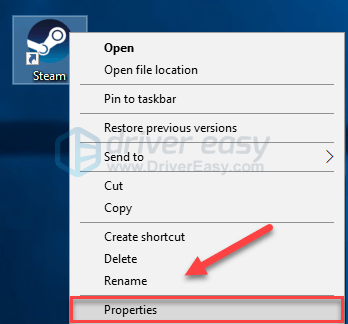
3) கிளிக் செய்யவும் பொருந்தக்கூடிய தாவல் மற்றும் அடுத்த பெட்டியை சரிபார்க்கவும் இந்த நிரலை நிர்வாகியாக இயக்கவும் . பின்னர், கிளிக் செய்யவும் சரி .

4) நீராவியை மீண்டும் துவக்கவும் மற்றும் சிதறியதாகவும் உங்கள் சிக்கலை சோதிக்க.
நீங்கள் இப்போது பிழைகள் இல்லாமல் விளையாட்டை இயக்க முடியும். இது உங்களுக்கு வேலை செய்யவில்லை என்றால், கீழே உள்ள திருத்தத்தை முயற்சிக்கவும்.
சரி 4: உங்கள் கிராபிக்ஸ் இயக்கியைப் புதுப்பிக்கவும்
உங்கள் கிராபிக்ஸ் இயக்கி காணாமல் போனாலோ அல்லது சிதைந்தாலோ, உறைதல், பின்னடைவு, செயலிழக்கச் செய்தல் மற்றும் குறைந்த FPS போன்ற கேம் சிக்கல்கள் ஏற்பட வாய்ப்புள்ளது. எனவே உங்கள் கிராபிக்ஸ் இயக்கி உங்கள் சிக்கலைச் சரிசெய்கிறதா என்பதைப் பார்க்க அதைப் புதுப்பிக்க வேண்டும். அதை செய்ய இரண்டு வழிகள் உள்ளன:
கைமுறை இயக்கி மேம்படுத்தல் - உங்கள் கிராபிக்ஸ் தயாரிப்புக்கான உற்பத்தியாளரின் இணையதளத்திற்குச் சென்று, மிகச் சமீபத்திய சரியான இயக்கியைத் தேடுவதன் மூலம் உங்கள் கிராபிக்ஸ் இயக்கியை கைமுறையாகப் புதுப்பிக்கலாம். உங்கள் விண்டோஸ் பதிப்பிற்கு இணக்கமான இயக்கியை மட்டும் தேர்வு செய்யவும்.
தானியங்கி இயக்கி மேம்படுத்தல் - உங்கள் கிராபிக்ஸ் டிரைவரை கைமுறையாகப் புதுப்பிக்க உங்களுக்கு நேரம், பொறுமை அல்லது கணினித் திறன்கள் இல்லையென்றால், அதற்குப் பதிலாக, நீங்கள் அதை தானாகவே செய்யலாம் டிரைவர் ஈஸி .
Driver Easy தானாகவே உங்கள் கணினியை அடையாளம் கண்டு, உங்கள் கிராபிக்ஸ் தயாரிப்பு மற்றும் உங்கள் Windows பதிப்பிற்கான சரியான இயக்கியைக் கண்டறியும், மேலும் அது அவற்றைப் பதிவிறக்கி சரியாக நிறுவும்:
ஒன்று) பதிவிறக்க Tamil மற்றும் இயக்கி எளிதாக நிறுவவும்.
இரண்டு) இயக்கி எளிதாக இயக்கவும் மற்றும் கிளிக் செய்யவும் இப்போது ஸ்கேன் செய்யவும் பொத்தானை. டிரைவர் ஈஸி உங்கள் கம்ப்யூட்டரை ஸ்கேன் செய்து, ஏதேனும் சிக்கல் உள்ள இயக்கிகளைக் கண்டறியும்.
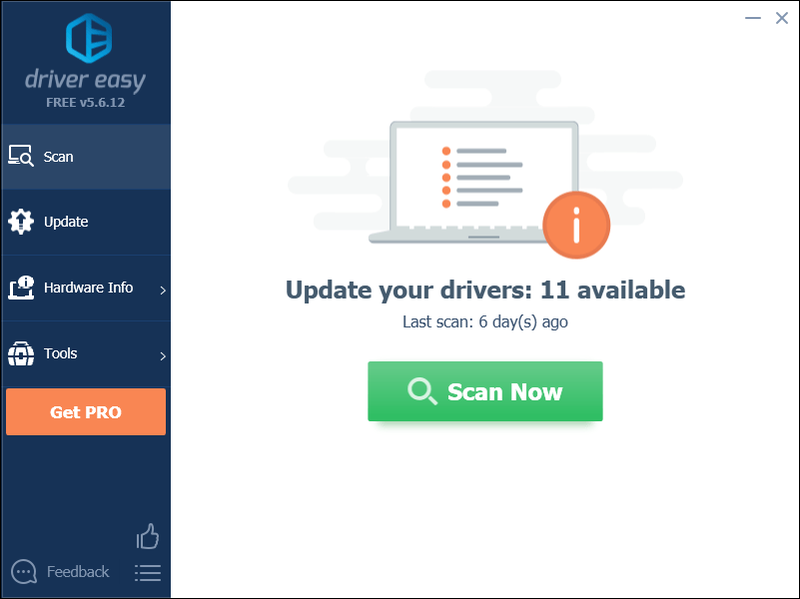
3) கிளிக் செய்யவும் புதுப்பிப்பு பொத்தான் அந்த இயக்கியின் சரியான பதிப்பை தானாக பதிவிறக்க கிராபிக்ஸ் இயக்கிக்கு அடுத்ததாக, நீங்கள் அதை கைமுறையாக நிறுவலாம் (இதை நீங்கள் இலவச பதிப்பில் செய்யலாம்).
அல்லது கிளிக் செய்யவும் அனைத்தையும் புதுப்பிக்கவும் சரியான பதிப்பை தானாக பதிவிறக்கம் செய்து நிறுவவும் அனைத்து உங்கள் கணினியில் விடுபட்ட அல்லது காலாவதியான இயக்கிகள் (இதற்குத் தேவை ப்ரோ பதிப்பு இது முழு ஆதரவு மற்றும் 30 நாள் பணம் திரும்ப உத்தரவாதத்துடன் வருகிறது. அனைத்தையும் புதுப்பி என்பதைக் கிளிக் செய்யும் போது மேம்படுத்தும்படி கேட்கப்படுவீர்கள்.)
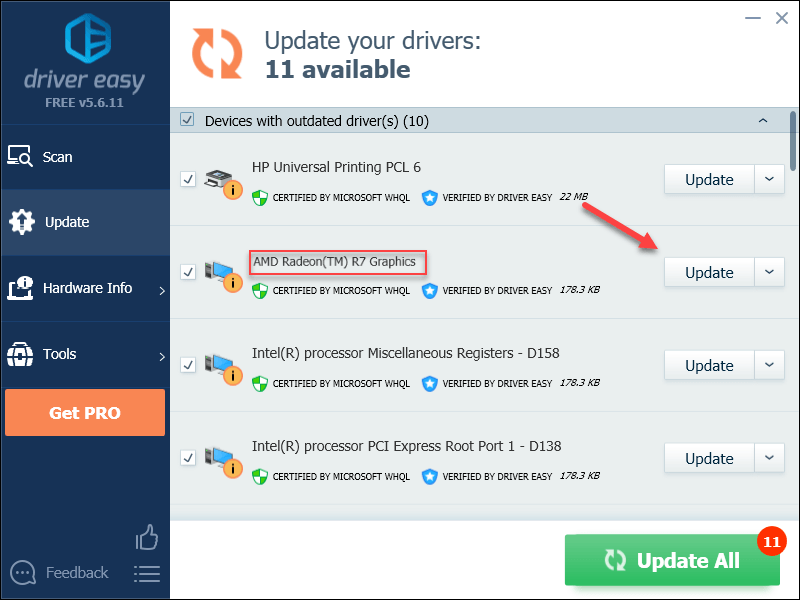
நீங்கள் விரும்பினால் அதை இலவசமாக செய்யலாம், ஆனால் இது ஓரளவு கையேடு.
உங்களுக்கு உதவி தேவைப்பட்டால், Driver Easy இன் ஆதரவுக் குழுவைத் தொடர்பு கொள்ளவும் .4) மறுதொடக்கம் சிதறியதாகவும் உங்கள் சிக்கலை சோதிக்க.
உங்கள் சிக்கல் தொடர்ந்தால், கீழே உள்ள அடுத்த திருத்தத்திற்குச் செல்லவும்.
சரி 5: சமீபத்திய கேம் பேட்சை நிறுவவும்
டெவலப்பர்கள் சிதறியதாகவும் பிழைகளைத் தீர்க்க வழக்கமான விளையாட்டு இணைப்புகளை வெளியிடவும். சமீபத்திய இணைப்பு நிறுத்தப்பட்டிருக்கலாம் சிதறியதாகவும் சரியாகத் தொடங்குவதில் இருந்து, அதைச் சரிசெய்ய புதிய இணைப்பு தேவை.
ஏதேனும் புதுப்பிப்பு உள்ளதா என்பதைச் சரிபார்க்க, செல்லவும் எஞ்சிய தளம் மற்றும் சமீபத்திய இணைப்புகளைத் தேடுங்கள் . ஒரு பேட்ச் இருந்தால், அதை நிறுவி, செயலிழக்கும் பிரச்சனை சரி செய்யப்பட்டுள்ளதா என்பதைச் சரிபார்க்க உங்கள் கேமை மீண்டும் இயக்கவும். அது இல்லையென்றால் அல்லது புதிய கேம் பேட்ச் எதுவும் கிடைக்கவில்லை என்றால், அடுத்த திருத்தத்திற்குச் செல்லவும்.
சரி 6: உங்கள் கேம் கோப்புகளின் நேர்மையை சரிபார்க்கவும்
ஒன்று அல்லது அதற்கு மேற்பட்ட காலாவதியான அல்லது சிதைந்த கேம் கோப்புகள் கேமுடன் முரண்படும்போது இந்தச் சிக்கல் ஏற்படலாம். அதைச் சரிசெய்ய, உங்கள் கேம் கோப்புகளை சரிபார்க்க கீழே உள்ள வழிமுறைகளைப் பின்பற்றவும்:
ஒன்று) நீராவி இயக்கவும்.
இரண்டு) கிளிக் செய்யவும் நூலகம் .

3) வலது கிளிக் எச்சம்: சாம்பலில் இருந்து மற்றும் தேர்ந்தெடுக்கவும் பண்புகள்.
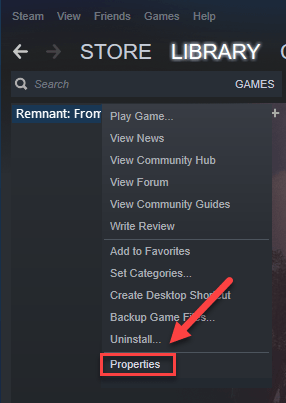
4) கிளிக் செய்யவும் உள்ளூர் கோப்புகள் தாவலை, பின்னர் கிளிக் செய்யவும் கேம் கோப்புகளின் ஒருமைப்பாட்டை சரிபார்க்கவும் .
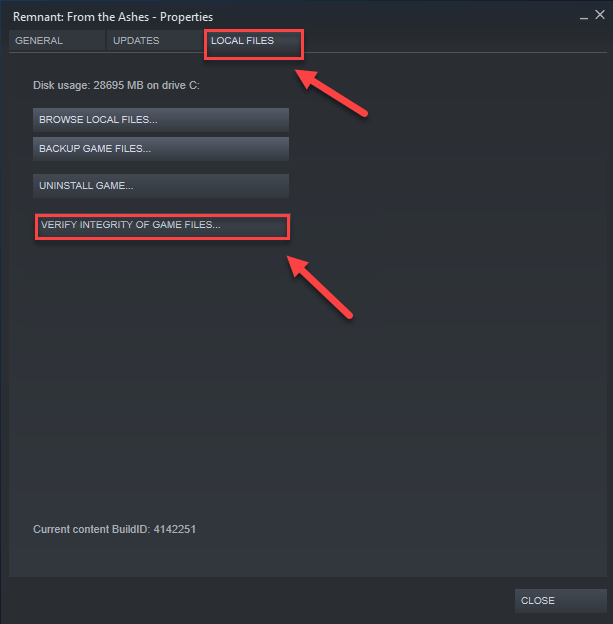
5) மறுதொடக்கம் சிதறியதாகவும் இது உங்கள் பிரச்சனையை சரிசெய்ததா என்று பார்க்க. இல்லையெனில், கீழே உள்ள திருத்தத்திற்குச் செல்லவும்.
சரி 7: குரலை முடக்கு ch மணிக்கு
விளையாட்டின் குரல் அரட்டை அம்சம் உள்ளதாக சில வீரர்கள் தெரிவித்துள்ளனர் சிதறியதாகவும் (, இது இயல்பாகவே இயக்கப்பட்டது, ) செயலிழக்கும் பிழையின் குற்றவாளி. குரல் அரட்டை உங்கள் சிக்கலைச் சரிசெய்கிறதா என்பதைப் பார்க்க அதை முடக்க முயற்சிக்கவும். அதை எப்படி செய்வது என்பது இங்கே:
ஒன்று) உங்கள் விசைப்பலகையில், அழுத்தவும் விண்டோஸ் லோகோ விசை மற்றும் மற்றும் அதே நேரத்தில்.
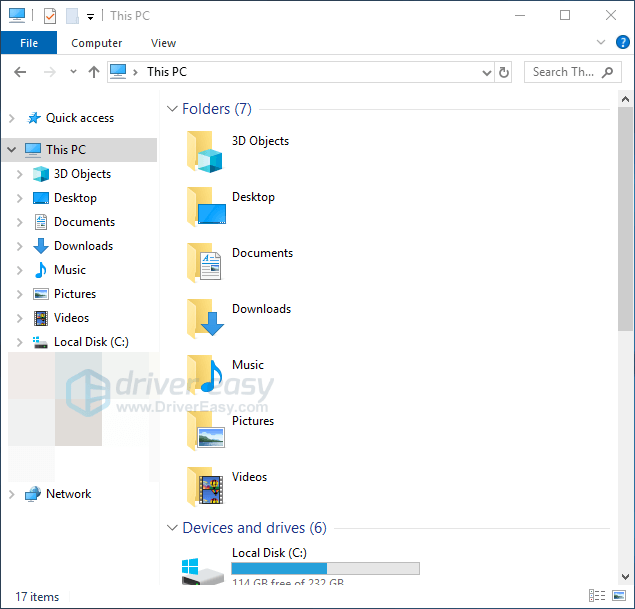
இரண்டு) ஒட்டவும் %LOCALAPPDATA%மீதம்சேமிக்கப்பட்டகட்டமைப்புWindowsNoEditor முகவரிப் பட்டியில், பின்னர் அழுத்தவும் விசையை உள்ளிடவும் உங்கள் விசைப்பலகையில்.
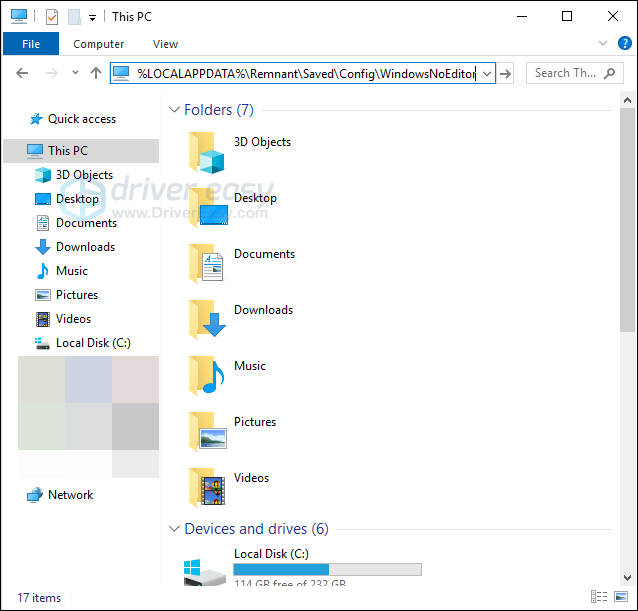
3) வலது கிளிக் என்ஜின்.இனி , தேர்ந்தெடுக்கவும் உடன் திற , பின்னர் கிளிக் செய்யவும் நோட்பேட் .
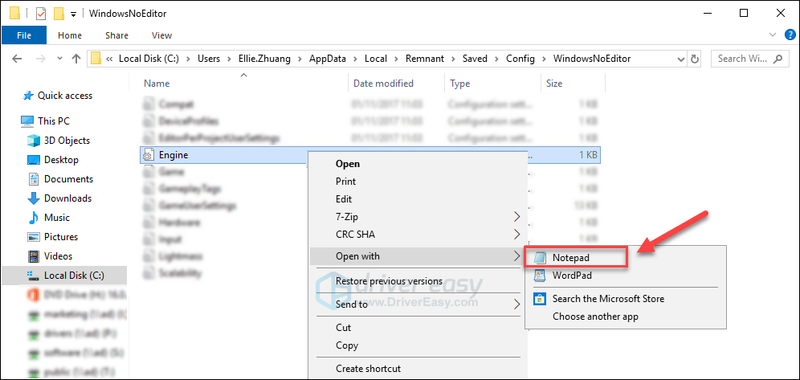
4) கீழே உள்ள உரையை நகலெடுத்து ஒட்டவும்.
[குரல்]bEnabled = தவறு
[ஆன்லைன் துணை அமைப்பு]
bHasVoiceEnabled = தவறு
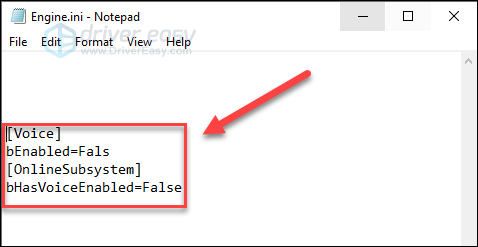
5) உங்கள் விசைப்பலகையில், அழுத்தவும் Ctrl விசை மற்றும் எஸ் அதே நேரத்தில் மாற்றங்களைச் சேமிக்கவும். பின்னர், சாளரத்தை மூடு.
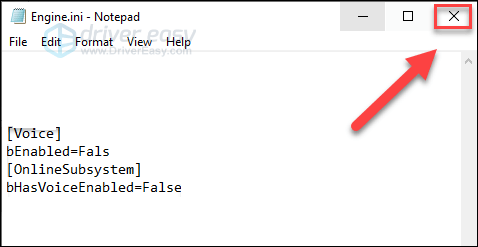
6) உங்கள் சிக்கலைச் சோதிக்க உங்கள் கேமை மீண்டும் தொடங்கவும்.
கேம் இன்னும் விளையாட முடியாவிட்டால், படித்துவிட்டு கீழே உள்ள திருத்தத்தை முயற்சிக்கவும்.
சரி 8: உங்கள் கேமை பொருந்தக்கூடிய முறையில் இயக்கவும்
இந்த பிழைத்திருத்தம் Windows 10 மற்றும் 8 க்கு மட்டுமே பொருந்தும். நீங்கள் Window 7 இல் இருந்தால், சரிபார்க்கவும் சரி 9 , கீழே.விண்டோஸ் புதுப்பிப்புகளுக்குப் பிறகு எஞ்சிய செயலிழப்பு சிக்கல்கள் ஏற்பட்டால், அது ஒரு பொருந்தக்கூடிய சிக்கலாக இருக்கலாம். ஆனால் நீங்கள் மற்றொரு கணினியில் எச்சத்தை இயக்க வேண்டும் என்று இது அர்த்தப்படுத்துவதில்லை. நீங்கள் விண்டோஸ் 8 அல்லது 10 இல் இருந்தால், உங்கள் கேமை பொருந்தக்கூடிய பயன்முறையில் இயக்க முயற்சிக்கவும். அதை எப்படி செய்வது என்பது இங்கே:
ஒன்று) வலது கிளிக் செய்யவும் எஞ்சிய ஐகான் , பின்னர் தேர்ந்தெடுக்கவும் பண்புகள் .
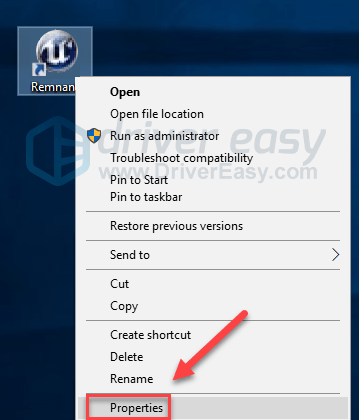
இரண்டு) கிளிக் செய்யவும் இணக்கத்தன்மை தாவல். பின்னர் அடுத்த பெட்டியை சரிபார்க்கவும் இந்த நிரலை பொருந்தக்கூடிய பயன்முறையில் இயக்கவும் .
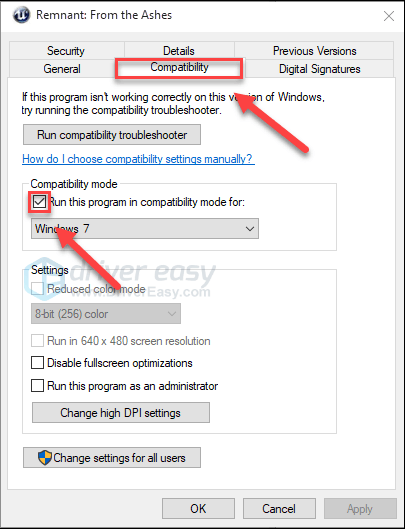
3) தேர்ந்தெடுக்க கீழே உள்ள பட்டியல் பெட்டியை கிளிக் செய்யவும் விண்டோஸ் 7 , பின்னர் கிளிக் செய்யவும் சரி . (நீங்கள் விண்டோஸ் 10 இல் இருந்தால், உங்கள் கேமை விண்டோஸ் 8 பயன்முறையிலும் இயக்க முயற்சி செய்யலாம்.)
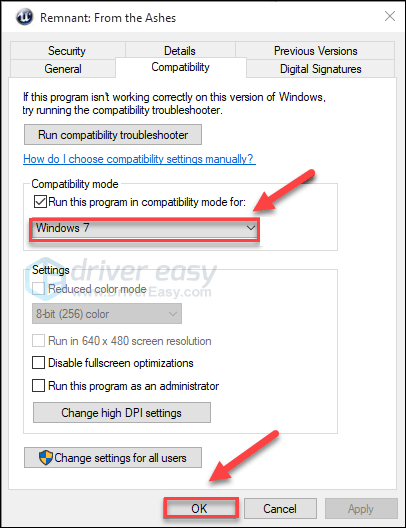
4) உங்கள் சிக்கல் தீர்க்கப்பட்டதா என்பதைச் சரிபார்க்க உங்கள் விளையாட்டை மீண்டும் தொடங்கவும்.
இது உங்களுக்கு வேலை செய்யவில்லை என்றால், மேலே உள்ள படிகளை மீண்டும் செய்யவும் பொருந்தக்கூடிய பயன்முறையை முடக்கு .
சரி 9: மீண்டும் நிறுவவும் சிதறியதாகவும் மற்றும்/அல்லது நீராவி
திருத்தங்கள் எதுவும் உங்களுக்கு வேலை செய்யவில்லை என்றால், மீண்டும் நிறுவவும் சிதறியதாகவும் மற்றும்/அல்லது நீராவி உங்கள் பிரச்சினைக்கு தீர்வாக இருக்கலாம். அவ்வாறு செய்ய, கீழே உள்ள வழிமுறைகளைப் பின்பற்றவும்:
மீண்டும் நிறுவவும் சிதறியதாகவும்
ஒன்று) நீராவி இயக்கவும்.
இரண்டு) கிளிக் செய்யவும் நூலகம் .

3) வலது கிளிக் எச்சம்: சாம்பலில் இருந்து மற்றும் தேர்ந்தெடுக்கவும் நிறுவல் நீக்கவும்.
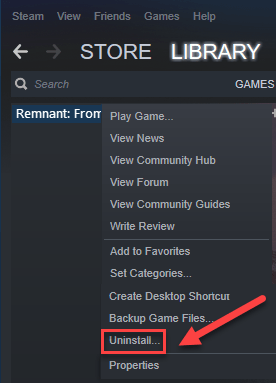
4) கிளிக் செய்யவும் அழி .
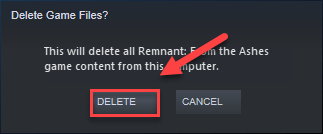
5) பதிவிறக்கி நிறுவவும் சிதறியதாகவும் மீண்டும்.
6) இது உங்கள் சிக்கலைச் சரிசெய்ததா என்பதைச் சரிபார்க்க, உங்கள் கேமை மீண்டும் தொடங்கவும்.
நீராவியை மீண்டும் நிறுவவும்
ஒன்று) நீராவி ஐகானை வலது கிளிக் செய்து தேர்ந்தெடுக்கவும் கோப்பு இருப்பிடத்தைத் திறக்கவும் .
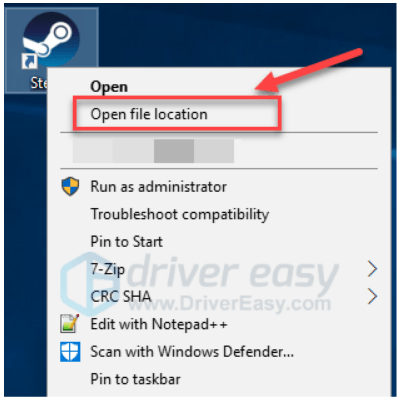
இரண்டு) வலது கிளிக் செய்யவும் steamapps கோப்புறை மற்றும் தேர்ந்தெடுக்கவும் நகலெடுக்கவும். பின்னர், அதை காப்புப் பிரதி எடுக்க மற்றொரு இடத்தில் நகலை வைக்கவும்.
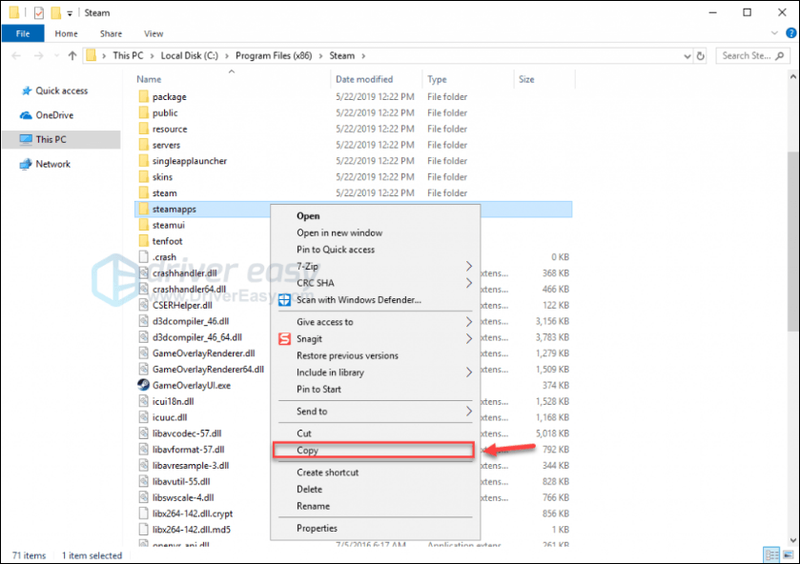
3) உங்கள் விசைப்பலகையில், அழுத்தவும் விண்டோஸ் லோகோ விசை மற்றும் வகை கட்டுப்பாடு . பின்னர், கிளிக் செய்யவும் டாஷ்போர்டு .
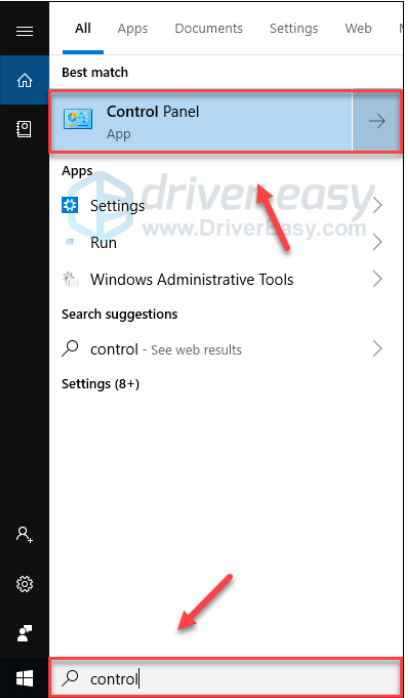
4) கீழ் மூலம் பார்க்கவும் , தேர்ந்தெடுக்கவும் வகை .
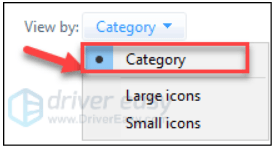
5) தேர்ந்தெடு நிரலை நிறுவல் நீக்கவும் .
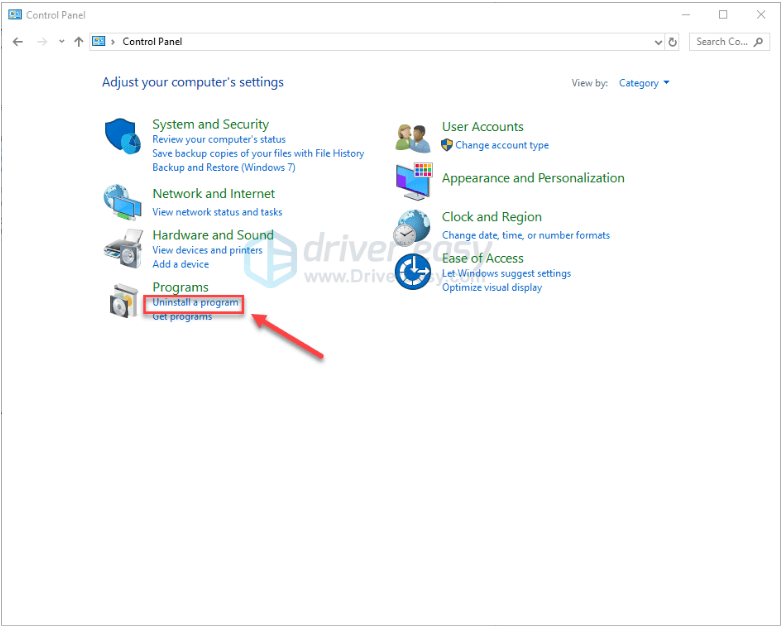
6) வலது கிளிக் நீராவி , பின்னர் கிளிக் செய்யவும் நிறுவல் நீக்கவும் .
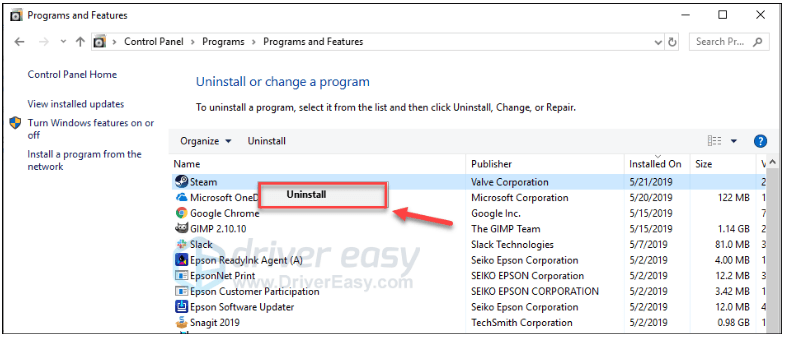
7) நீராவியை நிறுவல் நீக்க திரையில் உள்ள வழிமுறைகளைப் பின்பற்றவும் மற்றும் செயல்முறை முடிவடையும் வரை காத்திருக்கவும்.
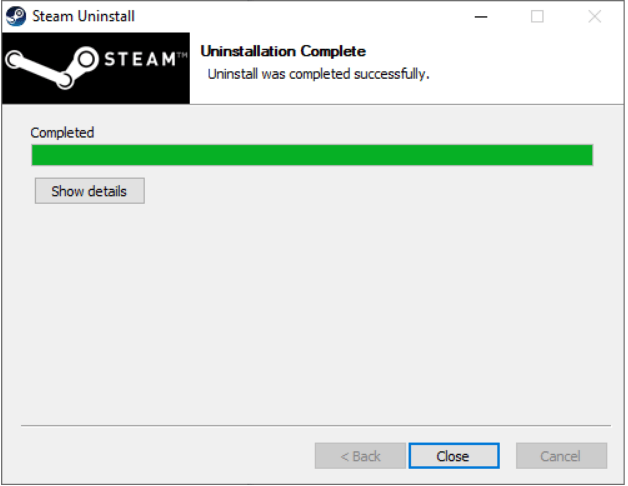
8) பதிவிறக்க Tamil மற்றும் நீராவி நிறுவவும்.
9) வலது கிளிக் செய்யவும் நீராவி ஐகான் மற்றும் தேர்ந்தெடுக்கவும் கோப்பு இருப்பிடத்தைத் திறக்கவும் .
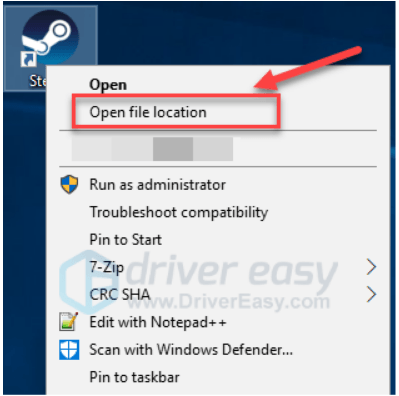
10) காப்புப்பிரதியை நகர்த்தவும் steamapps கோப்புறை உங்கள் தற்போதைய அடைவு இருப்பிடத்திற்கு.
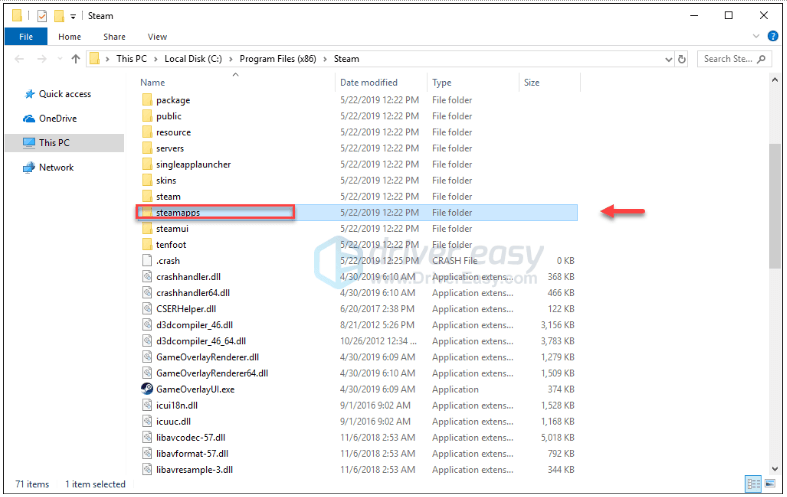
பதினொரு) மீதியை மீண்டும் துவக்கவும்.
மேலே உள்ள திருத்தங்களில் ஒன்று உங்கள் சிக்கலைத் தீர்க்க உதவியது என்று நம்புகிறேன். உங்களிடம் ஏதேனும் கேள்விகள் அல்லது பரிந்துரைகள் இருந்தால் கீழே கருத்து தெரிவிக்கவும்.






